Google Drive là công cụ lưu trữ và chia sẻ dữ liệu miễn phí mà Google mang đến người dùng. Với tài khoản do Trường cấp, Drive của bạn có dung lượng gần như không giới hạn. Nhờ vậy, bạn có thể lưu giữ mọi thứ - ảnh, thiết kế, bản vẽ, bản ghi, video và truy cập dữ liệu của bạn ở bất cứ đâu có kết nối Internet.
1.Truy cập vào Google Drive
Cách đơn giản nhất là dùng đường link drive.google.com
Làm quen với Google Drive qua các bước cơ bản:
- Truy cập vào Google Drive
- Tải drive cho Laptop hoặc PC
- Tải, tạo mới tập tin thư mục trên web
- Chia sẻ và phân quyền tập tin thư mục
1.Truy cập vào Google Drive
Cách đơn giản nhất là dùng đường link drive.google.com
Về đầu trang
2.Tải drive cho Laptop hoặc PC
1. Chọn biểu tượng Bánh răng và chọn Tải xuống Drive
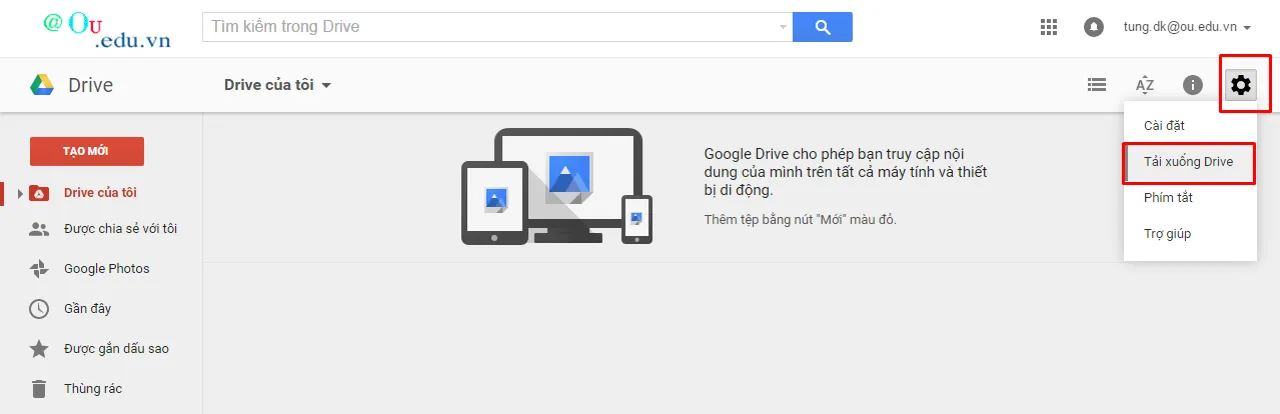 2. Nhấp chuột vào Tải xuống Drive rồi chọn Mac và PC
2. Nhấp chuột vào Tải xuống Drive rồi chọn Mac và PC
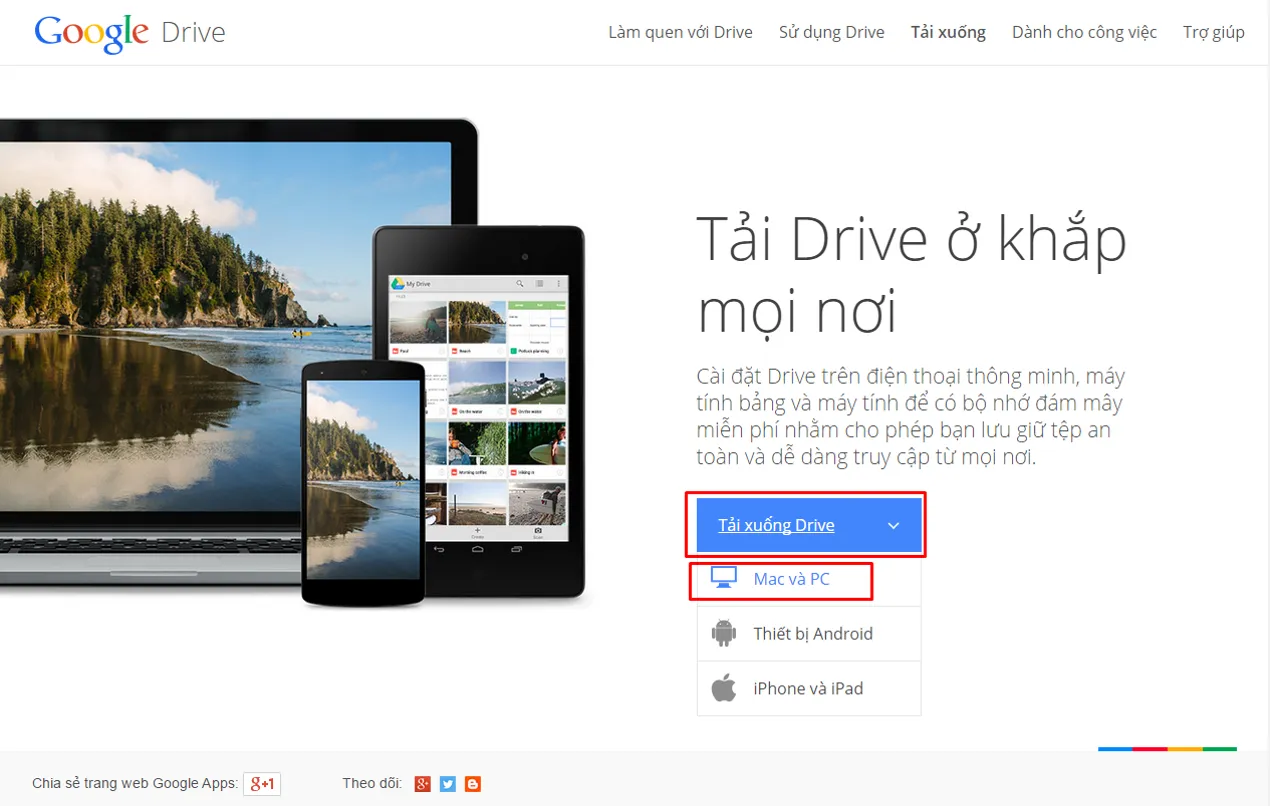 3. Chọn Chấp nhận và cài đặt
3. Chọn Chấp nhận và cài đặt
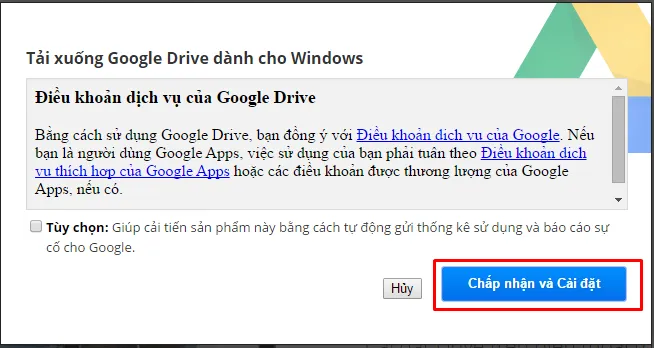 4.Nhấp vào file vừa tải về
4.Nhấp vào file vừa tải về
 5.Chọn Run và chờ đợi trong giây lát
5.Chọn Run và chờ đợi trong giây lát
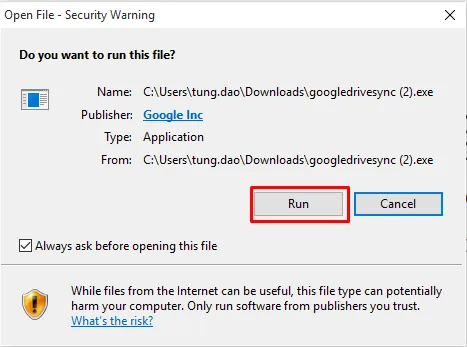 6.Khi cài đặt hoàn tất, chọn Đóng. Sau đó, đóng và lưu tất cả dữ liệu rồi khởi động lại máy
6.Khi cài đặt hoàn tất, chọn Đóng. Sau đó, đóng và lưu tất cả dữ liệu rồi khởi động lại máy
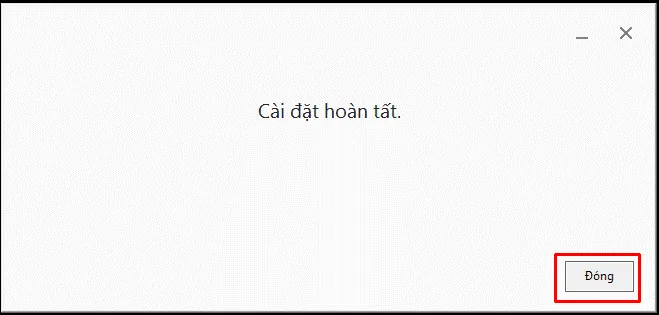 7.Sau khi máy khởi động lại, biểu tượng của Drive sẽ xuất hiện như hình
7.Sau khi máy khởi động lại, biểu tượng của Drive sẽ xuất hiện như hình
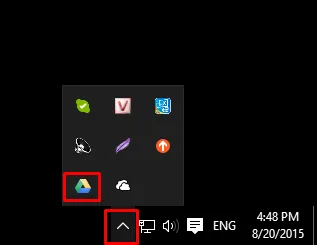 8.Nhấp chuột phải vào biểu tượng Drive và chọn Sign in
8.Nhấp chuột phải vào biểu tượng Drive và chọn Sign in
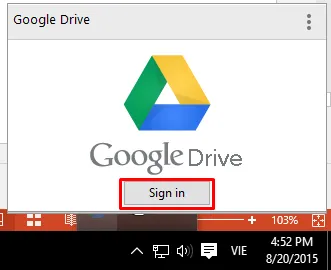 9.Nhập địa chỉ Email, password và chọn Sign in
9.Nhập địa chỉ Email, password và chọn Sign in
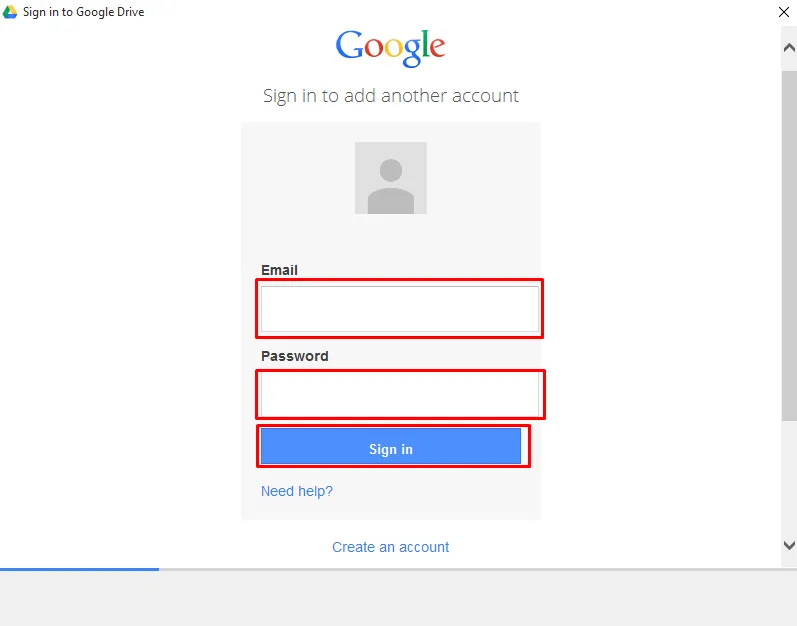 10.Chọn Next
10.Chọn Next
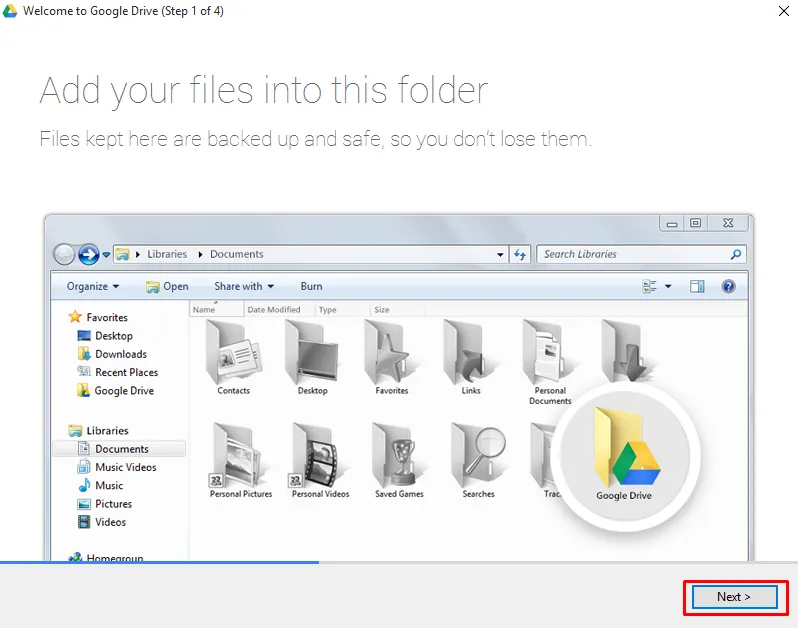 11.Tiếp tục chọn Next
11.Tiếp tục chọn Next
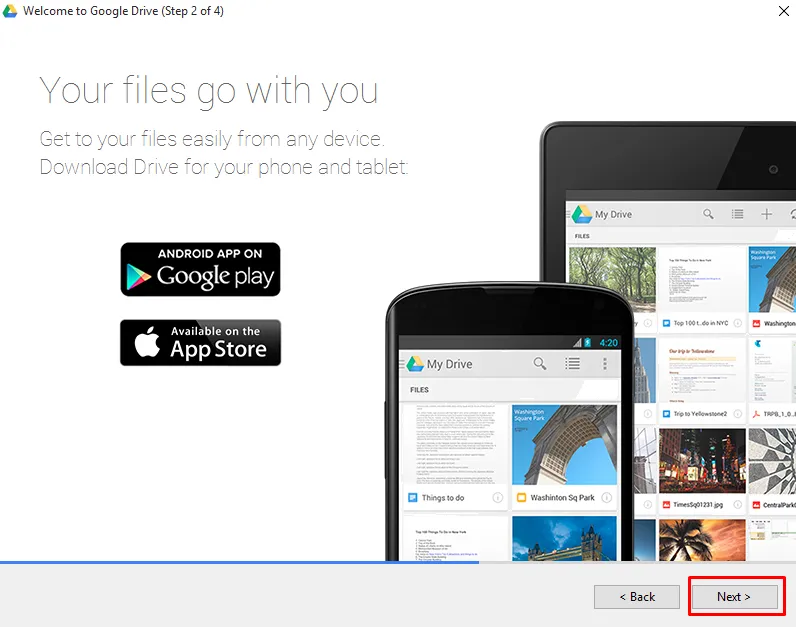 12.Tiếp tục chọn Next
12.Tiếp tục chọn Next
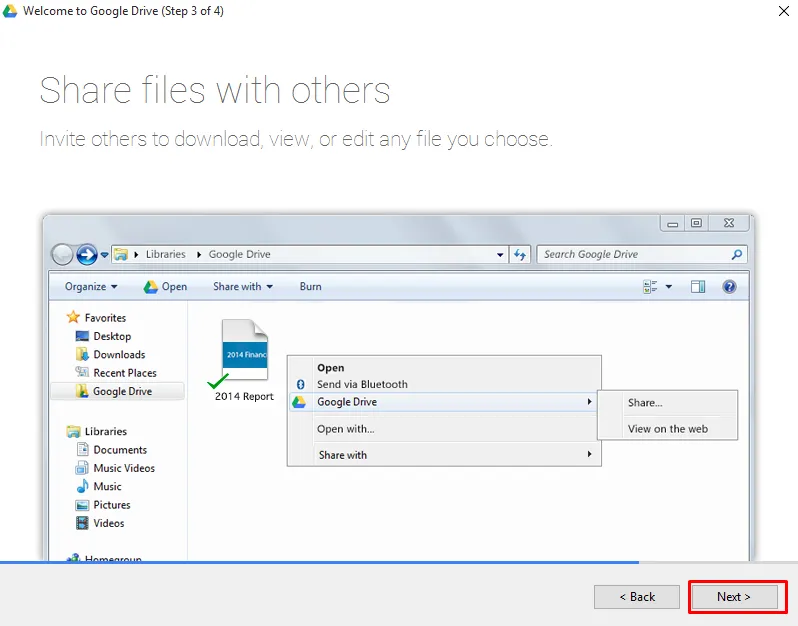 13.Cuối cùng chọn Done
13.Cuối cùng chọn Done
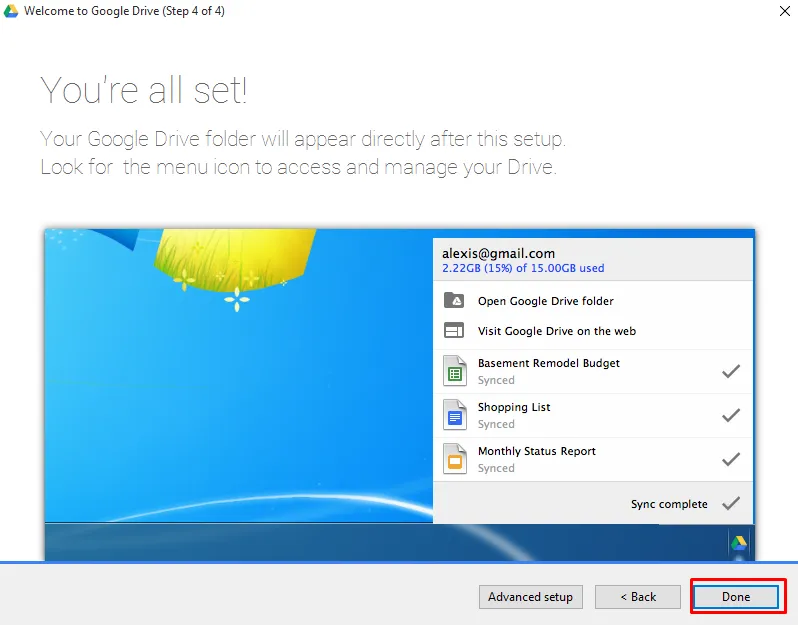 14.Lúc này, trên màn hình sẽ hiện ra thư mục của Google Drive, mở thư mục này và bắt đầu lưu trữ các file vào đây. Các file này sẽ tự động được đồng bộ lên Drive khi có kết nối Internet
14.Lúc này, trên màn hình sẽ hiện ra thư mục của Google Drive, mở thư mục này và bắt đầu lưu trữ các file vào đây. Các file này sẽ tự động được đồng bộ lên Drive khi có kết nối Internet
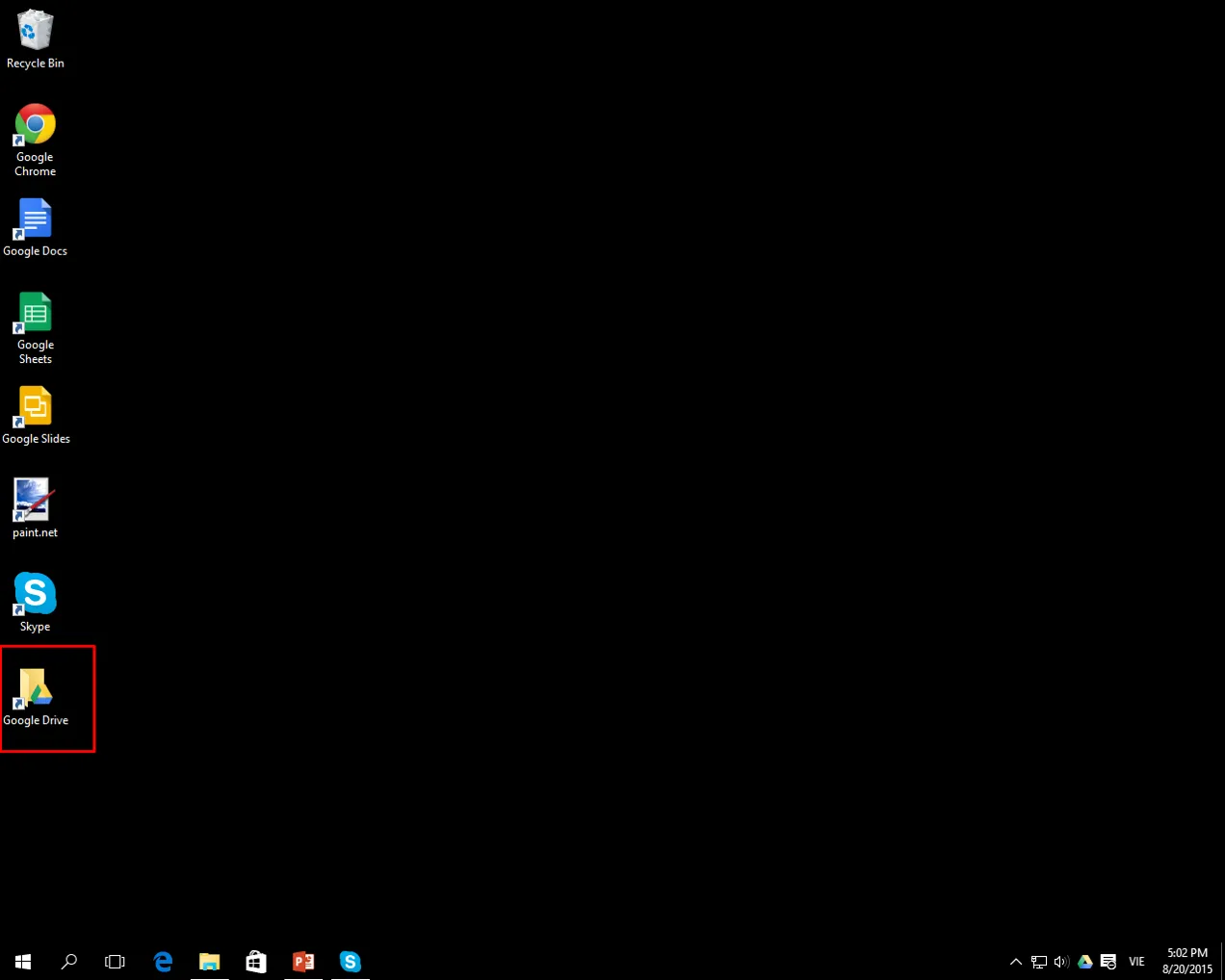 15.Để biết được tiến độ cập nhật của các file, nhấp chuột phải vào biểu tượng Drive ở góc phải dưới cùng của màn hình máy tính
15.Để biết được tiến độ cập nhật của các file, nhấp chuột phải vào biểu tượng Drive ở góc phải dưới cùng của màn hình máy tính
 16.Khi đó một bảng như hình bên sẽ hiện ra, thể hiện trạng thái cập nhật của các file và báo số lượng file không thể cập nhật do bị lỗi
16.Khi đó một bảng như hình bên sẽ hiện ra, thể hiện trạng thái cập nhật của các file và báo số lượng file không thể cập nhật do bị lỗi
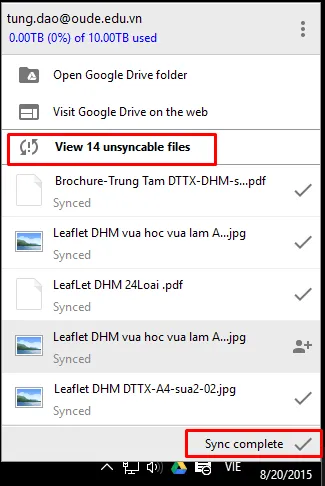
Về đầu trang
3.Tải, tạo mới tập tin thư mục trên web
1.Chọn Tạo mới, một bảng nhỏ sẽ hiện ra như hình. Trong bảng này, chúng ta quan tâm đến 3 mục gồm: Thư mục, Tải tệp lên, Tải thư mục lên
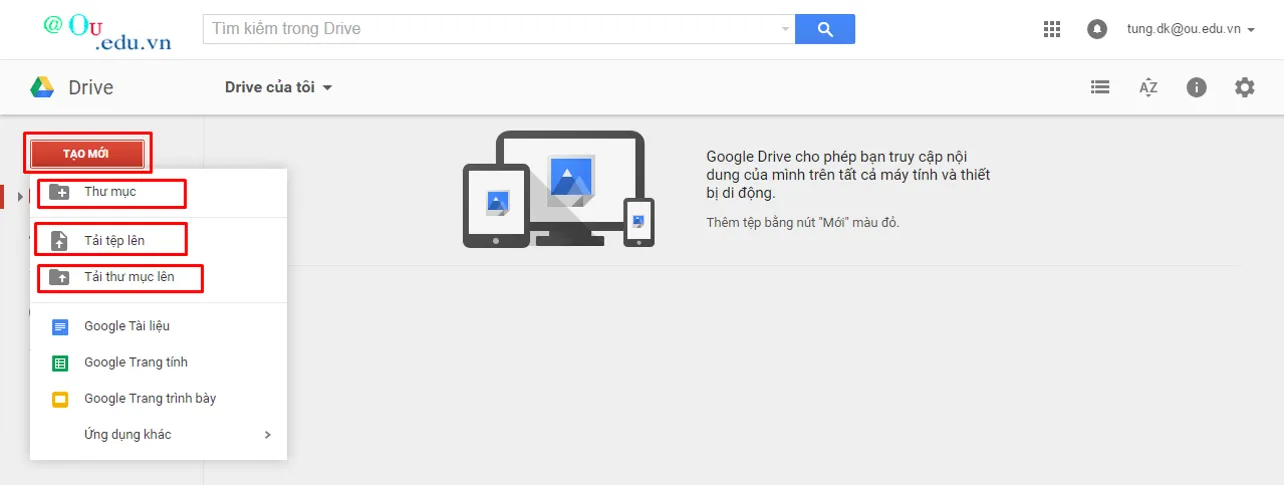 2. Để tạo Thư mục mới chọn Thư mục và nhập tên rồi chọn Tạo
2. Để tạo Thư mục mới chọn Thư mục và nhập tên rồi chọn Tạo
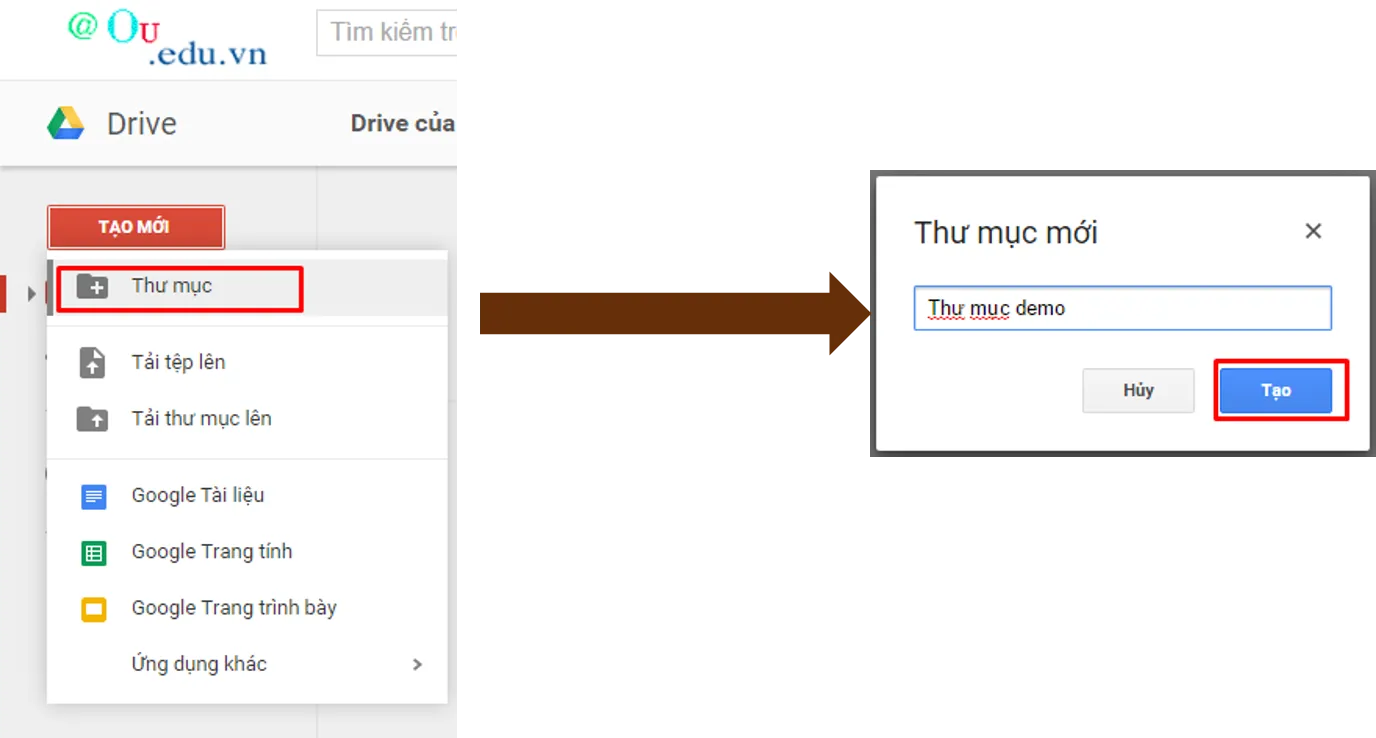 3. Để tải file hoặc cả thư mục lên thì chọn Tải tệp lên hoặc Tải thư mục lên.Chọn file hoặc thư mục muốn tải lên và nhấn Open, chờ trong giây lát là file này sẽ được lưu lên Drive
3. Để tải file hoặc cả thư mục lên thì chọn Tải tệp lên hoặc Tải thư mục lên.Chọn file hoặc thư mục muốn tải lên và nhấn Open, chờ trong giây lát là file này sẽ được lưu lên Drive
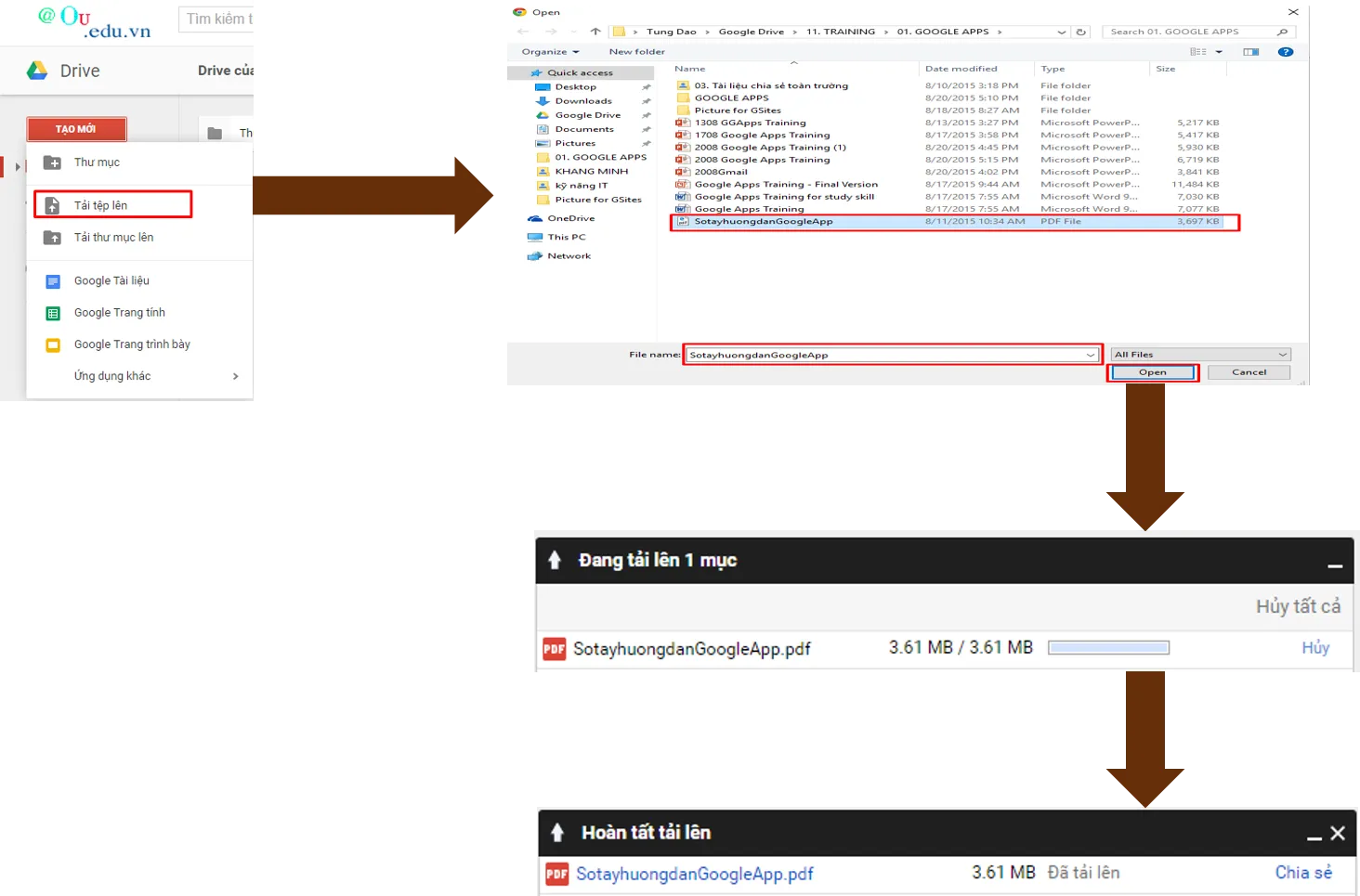
Về đầu trang
4.Chia sẻ và phân quyền tập tin thư mục
1. Chọn file hoặc thư mục muốn chia sẻ
 2. Chọn biểu tượng đầu người với dấu +
2. Chọn biểu tượng đầu người với dấu +
 3. Nhập địa chỉ email của người muốn chia sẻ cùng và chọn Xong. Có thể tùy chỉnh quyền cho người này Có thể sửa hay Có thể xem
3. Nhập địa chỉ email của người muốn chia sẻ cùng và chọn Xong. Có thể tùy chỉnh quyền cho người này Có thể sửa hay Có thể xem
 3*. Nếu muốn cài đặt chi tiết hơn về quyền riêng tư của file hoặc thư mục, chọn Nâng cao
3*. Nếu muốn cài đặt chi tiết hơn về quyền riêng tư của file hoặc thư mục, chọn Nâng cao
 4. Chọn Thay đổi
4. Chọn Thay đổi
 5. Tùy chỉnh các mức độ chia sẻ rồi chọn Lưu
5. Tùy chỉnh các mức độ chia sẻ rồi chọn Lưu
 6. Chọn Đã xong
6. Chọn Đã xong








Về đầu trang